10、選擇字體圖層添加混合樣式漸變(漸變色和小陰影的顏色相近不過另一端不選擇透明)拷貝到其他的幾個字體圖層。


11、再把字體圖層添加一點動態模糊的效果(濾鏡-模糊-動態模糊,數值不用太高,選擇一個合適的角度)。每個圖層都添加上。
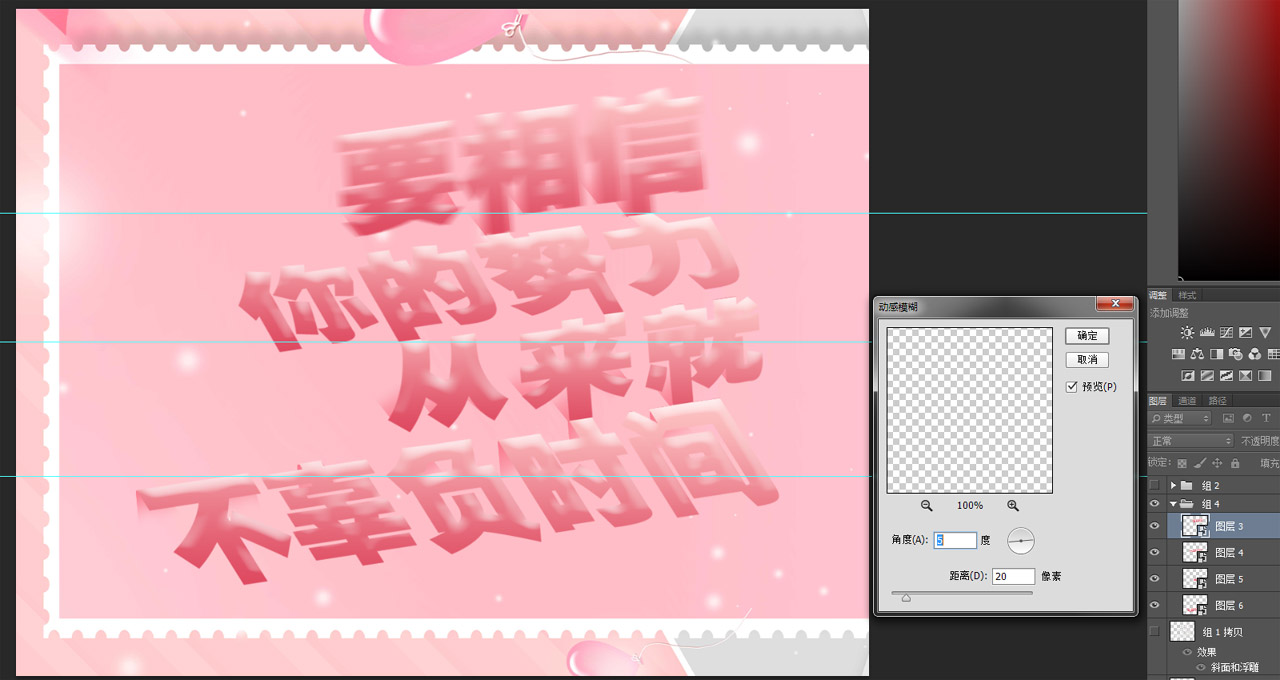
12、顯示之前隱藏的字體圖層,調整陰影的位置。
*重點3字體陰影的位置
與之前調整文字位置相同操作,邊調整邊看整體效果。


13、給陰影圖層添加高斯模糊的效果(濾鏡-模糊-高斯模糊)複製到每個陰影圖層。
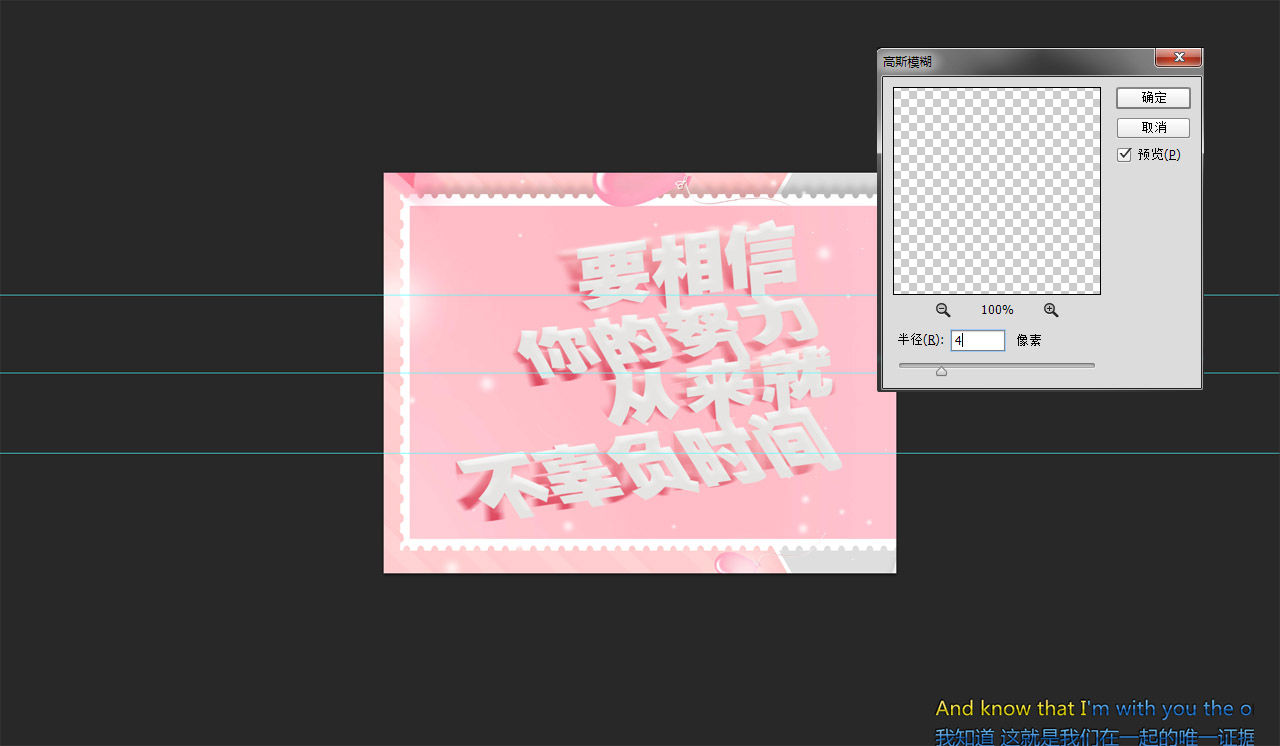
14、添加細節部分,再做一層陰影直接混合樣式顏色疊加(比之前的陰影色再深一點就可以)調整一下角度放在最下面。

15、可以再細化一些,在字體折疊的位置加深一下字體的顏色。使用漸變或柔邊畫筆擦都可以。

最終效果

推薦設計

優秀海報設計精選集(8)海報設計2022-09-23

充滿自然光線!32平米精致裝修設計2022-08-14

親愛的圖書館 | VERSE雜誌版版式設計2022-07-11

生活,就該這麼愛!2022天海報設計2022-06-02
最新文章

5個保姆級PS摳圖教程,解photoshop教程2023-02-24

合同和試卷模糊,PS如何讓photoshop教程2023-02-14

PS極坐標的妙用photoshop教程2022-06-21

PS給數碼照片提取線稿photoshop教程2022-02-13










